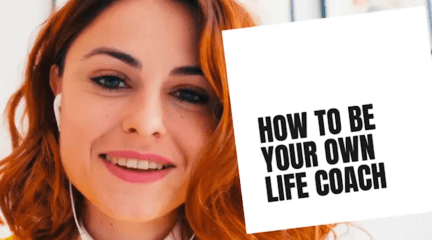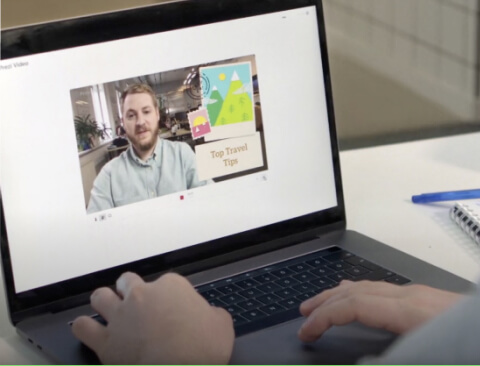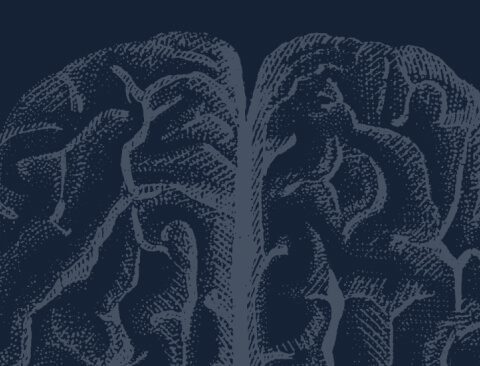Preguntas frecuentes
¿Tengo que instalar algo en mi equipo para utilizar Prezi Video para Webex?
Para utilizar Prezi Video para Webex, necesitas tener la aplicación de escritorio Prezi Video instalada en tu equipo.
Si ya tengo la aplicación Prezi Video, ¿necesito instalar algo más?
No, no necesitas instalar nada más. Una vez que tengas la aplicación de escritorio Prezi Video y la aplicación de Webex abiertas, puedes empezar a añadir y presentar tu contenido de inmediato.
¿Cuáles son los requisitos del sistema para Prezi Video?
Puedes encontrar información detallada sobre los requisitos del sistema para la aplicación de escritorio Prezi Video en este artículo.
¿Qué archivos puedo añadir en la aplicación Prezi Video para Webex?
Puedes añadir texto y cargar archivos PNG, JPG, GIF o importar tus diapositivas de PowerPoint existentes desde tu equipo.
Tengo una presentación en PowerPoint. ¿Puedo importarla en Prezi Video para Webex?
Sí, puedes importar un archivo de PowerPoint desde tu equipo.
¿Puedo reproducir vídeos en Prezi Video para Webex?
Actualmente no es posible añadir vídeos directamente a Prezi Video para Webex. Sin embargo, puedes añadir archivos mp4 en la aplicación de escritorio Prezi Video y conectarla a Webex cuando realices una videoconferencia. Para saber más, lee nuestro artículo sobre cómo presentar en directo en una videollamada con Prezi Video en Webex
¿Puedo editar mi contenido una vez iniciada la reunión?
Cuando estés en la llamada, puedes seguir haciendo cualquier cambio en tus diapositivas y añadir otras nuevas. Si los demás participantes tienen instalada la app de Prezi Video, también pueden utilizarla para añadir respuestas o actualizaciones en pantalla mientras se realiza la videoconferencia y aportar cualquier contenido que quieran compartir.
¿Puedo grabar mientras estoy presentando en directo en una videoconferencia?
No es posible grabar mientras estás presentando en una videollamada a través de Prezi Video. Por favor, utiliza la opción de grabación directamente desde Webex para grabar tu reunión.
¿Pueden presentar dos personas a la vez?
Aunque no es posible presentar a la vez la misma presentación, sí es posible que varios presentadores abran el mismo proyecto en la aplicación Prezi Video, naveguen hasta la parte en la que cada uno empezaría a presentar y utilicen el conmutador de contenido para ocultar el contenido antes de presentar.